hyper-v服务器安装
- 格式:doc
- 大小:511.50 KB
- 文档页数:7
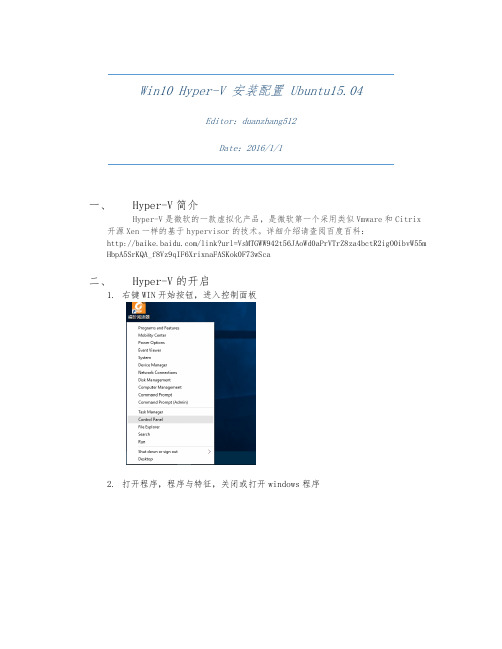
Win10 Hyper-V 安装配置 Ubuntu15.04Editor:duanzhang512Date:2016/1/1一、Hyper-V简介Hyper-V是微软的一款虚拟化产品,是微软第一个采用类似Vmware和Citrix 开源Xen一样的基于hypervisor的技术。
详细介绍请查阅百度百科:/link?url=VsMTGWW942t56JAoWd0aPrVTrZ8za4bctR2igO0ibvW55m HbpA5SrKQA_f8Vz9qIF6XrixnaFASKok0F73wSca二、Hyper-V的开启1.右键WIN开始按钮,进入控制面板2.打开程序,程序与特征,关闭或打开windows程序3.勾选Hyper-V工具中即可打开Hyper-V5.当然,为了下次打开方便,可以将其右键钉到任务条中。
三、Hyper-V创建Ubuntu虚拟硬件设备下载64位的Ubuntu映像:ubuntu-15.04-desktop-amd64.iso,在ubuntu 官网即可下载,此时最新已为ubuntu 15.10。
/download/desktop四、Ubuntu开发环境配置1.建立root密码:sudo passwd root2.查看IP:ifconfig简易更改IP:ifconfig eth0 192.168.1.1103.安装第三方软件:sudo apt-get install ssh4.vi不好用,安装vim编辑器:sudo apt-get install vim5.允许root远程登陆:sudo passwd root 或vim编辑/etc/ssh/sshd_config文件,将PermitRootLogin without-password改为PermitRootLogin yes6.将tauren升级为root组:编辑/etc/passwd文件,将tauren:x:1000:1000:tauren,,,:/home/tauren:/bin/bash改为tauren:x:0:0:tauren,,,:/home/tauren:/bin/bash7.ssh远程登陆,然后复制以下内容安装第三方软件:apt-get install \git gnupg flex bison gperf build-essential \zip curl libc6-dev libncurses5-dev:i386 x11proto-core-dev \libx11-dev:i386 libreadline6-dev:i386 \g++-multilib tofrodos libncurses5-dev:i386 \python-markdown libxml2-utils xsltproc zlib1g-dev:i386 \libglapi-mesa:i386 libgl1-mesa-glx:i386 libgl1-mesa-dev \dos2unix minicom gawk lrzsz samba \subversion libncurses5libncurses5-dev \gettext texinfo zlib1g-dev libsdl-dev8.静态IP设置修改/etc/network/interfaces:auto loiface lo inet loopbackauto eth0iface eth0 inet staticaddress 192.168.1.110netmask 255.255.255.0gateway 192.168.1.1network 192.168.1.0broadcast 192.168.1.255新建/etc/resolvconf/resolv.conf.d/tail,添加114DNS,否则服务联网: nameserver 114.114.114.114nameserver 114.114.115.115或Google DNS: 8.8.8.8 8.8.4.4重启服务:/etc/init.d/resolvconf restart/etc/init.d/networking restart9.samba服务器配置a.安装软件:sudo apt-get install samba smbclientb.创建samba共享目录: mkdir /codec.更改目录权限:chmod 777 -R /coded.编辑/etc/samba/smb.conf文件,在最后添加:[code]comment = Studypath = /codebrowseable = yeswriteable = yese.创建samba登陆用户:pdbedit -a -u taurenpdbedit -a -u rootf.启动samba:/etc/init.d/samba start 或service smbd startg.远程登陆,如在windows端资源管理器的地址栏中输入:\\192.168.1.110,即可进入ubuntu的samba共享路径。

在WindowsServer上安装Hyper-V⾓⾊windows server版本安装hyper-v⽅法跟win10不同win10见:https:///zh-cn/virtualization/hyper-v-on-windows/quick-start/enable-hyper-vserver版本的见:https:///zh-cn/windows-server/virtualization/hyper-v/get-started/install-the-hyper-v-role-on-windows-server使⽤服务器管理器安装 Hyper-v1. 在“服务器管理器”中的“管理”菜单上,单击“添加⾓⾊和功能”。
2. 在 “开始之前” 页⾯上,确定⽬标服务器和⽹络环境已为要安装的⾓⾊和功能做好准备。
单击“下⼀步” 。
3. 在“选择安装类型”页上,选择“基于⾓⾊或功能的安装”,然后单击“下⼀步”。
4. 在“选择⽬标服务器”页上,从服务器池中选择⼀台服务器,然后单击“下⼀步”。
5. 在“选择服务器⾓⾊”页上,选择 Hyper-V。
6. 若要添加⽤于创建和管理虚拟机的⼯具,请单击“添加功能”。
在“功能”页上,单击“下⼀步”。
7. 在“创建虚拟交换机”页、“虚拟机迁移”页和“默认存储”页上,选择相应的选项。
8. 在“确认安装选择”页上,选择“如果需要,⾃动重新启动⽬标服务器”,然后单击“安装”。
9. 安装完成后,请验证是否正确安装了 Hyper-v。
在服务器管理器中打开 " 所有服务器 " 页,然后选择安装了 hyper-v 的服务器。
在选定服务器的页⾯上检查 " ⾓⾊和功能 " 磁贴。
使⽤ Install-WindowsFeature cmdlet 安装 Hyper-v1. 在 Windows 桌⾯上,单击“开始”按钮并键⼊名称 Windows PowerShell 的任⼀部分。
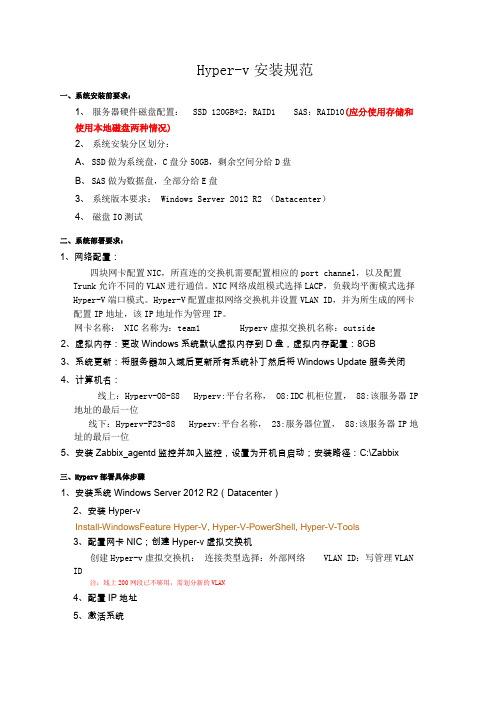
Hyper-v安装规范一、系统安装前要求:1、服务器硬件磁盘配置: SSD 120GB*2:RAID1 SAS:RAID10(应分使用存储和使用本地磁盘两种情况)2、系统安装分区划分:A、SSD做为系统盘,C盘分50GB,剩余空间分给D盘B、SAS做为数据盘,全部分给E盘3、系统版本要求: Windows Server 2012 R2 (Datacenter)4、磁盘IO测试二、系统部署要求:1、网络配置:四块网卡配置NIC,所直连的交换机需要配置相应的port channel,以及配置Trunk 允许不同的VLAN进行通信。
NIC网络成组模式选择LACP,负载均平衡模式选择Hyper-V端口模式。
Hyper-V配置虚拟网络交换机并设置VLAN ID,并为所生成的网卡配置IP地址,该IP地址作为管理IP。
网卡名称: NIC名称为:team1 Hyperv虚拟交换机名称:outside2、虚拟内存:更改Windows系统默认虚拟内存到D盘,虚拟内存配置:8GB3、系统更新:将服务器加入域后更新所有系统补丁然后将Windows Update服务关闭4、计算机名:线上:Hyperv-O8-88 Hyperv:平台名称, O8:IDC机柜位置, 88:该服务器IP地址的最后一位线下:Hyperv-F23-88 Hyperv:平台名称, 23:服务器位置, 88:该服务器IP地址的最后一位5、安装Zabbix_agentd监控并加入监控,设置为开机自启动;安装路径:C:\Zabbix三、Hyperv部署具体步骤1、安装系统Windows Server 2012 R2(Datacenter)2、安装Hyper-vInstall-WindowsFeature Hyper-V, Hyper-V-PowerShell, Hyper-V-Tools3、配置网卡NIC;创建Hyper-v虚拟交换机创建Hyper-v虚拟交换机:连接类型选择:外部网络 VLAN ID:写管理VLAN ID注:线上200网段已不够用,需划分新的VLAN4、配置IP地址5、激活系统6、配置虚拟内存,需重启7、修改服务器远程端口为:【13149】;需重启修改注册表:开始-->运行-->输入 regedit 回车[HKEY_LOCAL_MACHINE\SYSTEM\CurrentControlSet\Control\TerminalServer\Wds\rdpwd\Tds\tcp] 双击右边 PortNumber—点十进制—更改值为:13149—点确定。

Hyper-V虚拟服务器管理员手册1.安装虚拟服务器Hyper-V组件1.1安装前准备工作运行Hyper-V组件首先必须在主板的BIOS里设置里开启CPU的Virtualization Technology支持,AMD的CPU则需开启Virtualization支持,如果CPU不支持虚拟化或没有在主板开启虚拟化支持的功能将导致虚拟机软件无法正常工作。
1.2 Hyper-V组件的安装在windows server 2008版本的服务器系统中均提供Hyper-V虚拟化组件,其主要作用是:在一台服务器上虚拟出多个不同版本的操作系统(如:windows xp,windows2003,linux等)。
Hyper-V组件在默认情况下是没有安装的,以下为Hyper-V组件安装的步骤:右击我的电脑,选择管理在管理器中选中角色选项,选择添加角色在弹出的设置向导中选择下一步选中配置窗口中选中Hyper-V,继续下一步操作这里不需要设置,直接选择下一步在这里选择虚拟机中使用网卡,该网卡主要用于虚拟机的网络连接,必须选择服务器中有连接网络的网卡,否则所有的虚拟将无法连接到网络。
请跟据实际情况选择相应的网卡。
如果想虚拟机中配置不同的虚拟机使用不同的网卡可在这里选择多个网卡。
完成安装配置,点击安装进行安装安装完成后需要重启服务器,点击关闭并重启服务器重启后Hyper-V将继续安装,如图所示表示安装完成安装完成后服务器将多出一块虚拟网卡,此时服务器需连接网络则需要对该网卡进行重新配置,原来的网卡中设置IP 地址的选项将被禁用无法配置,网络配置步骤如下:在右角下网络连接的图标上右键,选择“打开网络和共享中心”中网络和共享中心中选择更改适配器设置,进网卡进行配置选中新的虚拟网卡右键,选择属性对网卡进行配置选中IPv4选项,点击属性进行IP地址配置,ip地址根据实际情况进行输入,配置完以后Hyper-V就安装完成了。
2. Hyper-V组件的使用打开Hyper-V管理器,可在控制面板→管理工具中找到在管理界面中选择新建虚拟机在弹出的配置向导中输入虚拟机的名称,可以输入任意的名称,最好是方便识用不同系统及用途输入虚拟机中使用的内存,一般使用3G比较适合这里配置虚拟中使用的网卡,选择刚才我们新创建的虚拟网卡,如果新建了多个虚拟网卡可根据实际情况进行选择如果以前没有创建过模板,那么选择“创建虚拟硬盘”进行模板的创建,当安装过一次系统以后对系统进行保存操作,然后把该虚拟机的vhd文件复制出来可作为以后新建的虚拟的模板,免去重复安装操作系统的步骤。

Hyper-V Server 2008 R2安装、配置、管理如今,服务器配件的价格越来越便宜了,3万元的购置成本可以“换来”4核CPU、8GB 内存、3块附带RAID5功能的SAS硬盘、4个甚至更多的网络接口。
如此高端的配置只是应用文件服务器这样简单的配置无疑浪费了服务器的高性能。
因此,为了使服务器的负载更为均衡,很多服务器应用了虚拟化技术。
关于服务器虚拟化我们听到的应该很多了,官方的解释比较繁琐,这里就不再赘述了。
说的简单一点就是在物理服务器上通过虚拟化技术安装、部署多个虚拟的操作系统,这些操作系统相互独立,互不干扰。
在服务器虚拟化的市场中有很多产品,早前接触的是VMware ESX 3i,功能非常强大,但是E文的操作系统让人用起来颇为不爽。
于是,辗转多个虚拟化平台最终选择了微软的Hyper-V Server 2008 R2,经过一段时间的摸索多少总结了一些小的经验,同大家分享一下。
准备条件在安装Hyper-v server 2008 r2 之前需要确认自己的电脑主板支持虚拟化技术。
在安装这个虚拟化平台之前,就和启动Windows Server 2012或Server 2008的Hyper-V角色一样,我们都必须先确认并开启处理器的虚拟化技术。
以我们本次用来安装的伺服器Supermicro SYS-2067R-WRF来看,它采用的处理器是Intel Xeon E5-2650,因此我们在BIOS中就必须开启处理器的VT-D选项。
Hyper-V Server 2008 R2 安装与安装Windows 2008系统相类似,Hyper-V Server 2008 R2的安装相对比较简单,请看操作步骤:A、选择安装语言。
看腻了E文系统,这里毫不犹豫的选择了“我的语言为中文(简体)”;(见图一);图一B、设置语言和其他选项,一般选择默认即可(见图二);图二C、阅读“安装Windows 须知”后即可安装Hyper-V Server 2008 R2(见图三);图三D、接受MICROSOFT软件许可条款(见图四);图四E、选择安装类型,这里选择“自定义(高级)” (见图五);图五F、选择Hyper-V Server 2008 R2的安装位置,选择“驱动器选项(高级)”(见图六);图六G、对硬盘进行分区,其中磁盘0分区1为系统保留,容量为100MB,该分区为Hyper-V Server 2008 R2系统自行建立(见图七);图七H、开始安装Hyper-V Server 2008 R2(见图八);图八稍事片刻系统安装成功,重启电脑后让我们继续探索Hyper-V Server 2008 R2的世界吧。

Hyper-VServer2019安装使⽤记录⽬录系统镜像下载安装下载地址:安装的过程很简单,和安装Windows操作系统没啥区别,这⾥就不记录了。
安装过程可参考:1、服务器端设置安装完成之后,打开 powershell 进⾏下⾯设置1、开启本机远程管理Enable-PSRemoting2、开启 CredSSP ⾝份验证Enable-WSManCredSSP -role server3、关闭防⽕墙netsh advfirewall set currentprofile state off⾄此,服务器端可以不⽤再做其它设置了,都可以远程操作完成。
2、客户端机器设置1、将⽹络状态设置为专⽤Windows 设置》⽹络和 Internet 》状态》属性》专⽤。
15813427089662、启⽤ Hyper-V 管理⼯具控制⾯板》程序》启⽤⽕关闭 Windows 功能》勾选 Hyper-V 下⾯的 Hyper-V GUI 管理⼯具。
1581342912879这⾥只是要安装⼀个 Hyper-V GUI 管理⼯具到本机,⽤于远程操作 Hyper-V 虚拟机,所以不需要安装 Hyper-V 平台软件(这个和VirtualBox 有冲突)。
3、将 Hyper-V Server 的 IP 地址添加到 HOSTS 记录这个也可以不加,直接通过主机名能够访问即可。
4、修改组策略运⾏ gpedit.msc 程序,定位到计算机配置》管理模板》系统》允许分配新的凭据⽤于仅 NTLM 服务器⾝份验证1581343420307启⽤该项设置,并添加以下服务器到列表wsman/*termsvr/*15813435699905、进⾏ Windows 远程管理配置打开本机的 powershell 执⾏下⾯命令# 开启winrmwinrm quickconfig# winrm安全配置,最后的参数值为 Hyper-V 服务器的主机名(域名)Set-Item WSMan:\localhost\Client\TrustedHosts -Value "MiniPC-HyperV"# winrm⾝份验证配置Enable-WSManCredSSP -Role client -DelegateComputer "MiniPC-HyperV"6、使⽤Hyper-V 管理器连接到服务器此时可以打开 Hyper-V 管理器,在左侧的Hyper-V 管理器控件上点击⿏标右键,选择连接到服务器...。
1.Hyper-V简介Hyper-V是微软的一款虚拟化产品,是微软第一个采用类似Vmware和Citrix 开源Xen一样的基于hypervisor的技术。
这也意味着微软会更加直接地与市场先行者VMware展开竞争,但竞争的方式会有所不同。
Hyper-V是微软提出的一种系统管理程序虚拟化技术,能够实现桌面虚拟化.1.1系统要求1)Intel或者AMD64位处理器。
2)Windows Server 2008 R2及以上(服务器操作系统);Windows 7及以上(桌面操作系统)。
3)硬件辅助虚拟化。
这是在现有的处理器,包括一个虚拟化的选择工具体来说,Intel vt或AMD-v(AMD-v,以前的代号为“Pacifica ”的) 。
4)CPU必须具备硬件的数据执行保护(DEP )功能,而且该功能必须启动。
5)内存最低限度为2GB。
1.2 架构特点Hyper-V采用微内核的架构,兼顾了安全性和性能的要求。
Hyper-V底层的Hypervisor 运行在最高的特权级别下,微软将其称为ring -1(而Intel则将其称为root mode),而虚拟机的OS内核和驱动运行在ring 0,应用程序运行在ring 3下,这种架构就不需要采用复杂的BT(二进制特权指令翻译)技术,可以进一步提高安全性。
1.2.1高效率的VMbus架构由于Hyper-V底层的Hypervisor代码量很小,不包含任何第三方的驱动,非常精简,所以安全性更高。
Hyper-V采用基于VMbus的高速内存总线架构,来自虚机的硬件请求(显卡、鼠标、磁盘、网络),可以直接经过VSC,通过VMbus总线发送到根分区的VSP,VSP 调用对应的设备驱动,直接访问硬件,中间不需要Hypervisor的帮助。
这种架构效率很高,不再像以前的Virtual Server,每个硬件请求,都需要经过用户模式、内核模式的多次切换转移。
更何况Hyper-V现在可以支持Virtual SMP,Windows Server 2008虚机最多可以支持4个虚拟CPU;而Windows Server 2003最多可以支持2个虚拟CPU。
Windows server 2008 R2基于Hyper-V下DC 、DNS、File Server、DFS 的安装与配置1.1 安装前的准备hyper-V对硬件和软件有如下一些很特殊的要求:•操作系统是否支持hyper-V运行:hyper-V只能运行在基于x64版本的Windows Server 2008上,如64位版本的Windows Server 2008EnterPrise等。
•处理器是否是64位处理器:只有在64位处理器上,才能正确的安装64。
图2.1 计算机的基本信息网卡的配置信息:如图2.2所示。
图2.2 IP的配置信息2.1.2 Hyper-V角色添加现在就可以在Windows Server 2008中进行Hyper-V角色添加。
添加步骤如下:(1)以管理员账户登录到服务器,依次单击【开始】→【管理工具】→【服务器管理器】。
服务器管理器窗口打开后,点击左侧面板中的【角色摘要】,然后点击右侧面板中的【添加角色】。
如图2.3所示图2.3 选择添加角色(2)在添加角色向导中单击【下一步】按钮,会显示一些注意事项如图2.4所示。
图2.4 注意事项进入【选择服务器角色】对话框,在角色列表中选择【Hpyer-V】,然后单击【下一步】按钮。
如图2.5所示。
图2.5 选择服务器角色(3)在阅读了“Hype-V”简介后,如图2.6所示。
图2.6 Hype-V简介单击【下一步】按钮,然后在“创建虚拟网络”中选择将要创建虚拟网络的网络适配器,选择完毕后单击【下一步】按钮。
如图2.7所示。
图2.7 选择网络适配器(4)在确认选择无误后,单击【安装】按钮,系统将进行所选服务和角色的安装,安装完毕后单击【关闭】按钮,系统将重启以完成最后的安装配置。
如图2.8所示。
图2.8 确认安装选择2.2 建立Hyper-V虚拟机并安装系统当完成最后配置后,我们在【开始】菜单中,打开【管理工具】,选择【Hyper-V 管理器】。
hyper-v简介及安装使⽤(图⽂详解)前⾔:作为IT界的巨头,微软⾃⼰的虚拟化技术,也是微软第⼀个采⽤Vmware与CitrixXen⼀样基于hypervisor的虚拟化技术,有着⾃⼰可圈可点的地⽅,微软⾃⼰的虚拟化技术嘛,对windows的⽀持基本是没有问题的,⽽根据官⽅的资料介绍,它甚⾄可以安装专门为Linux设计的Integrated Components(⾥⾯包含磁盘和⽹络适配器的VMbus驱动)以使Linux虚机也能获得⾼性能,同样的,和主流的虚拟化技术相似,hyper-v也⽀持半虚拟化与全虚拟化,但它的半虚拟化仅⽀持与宿主机相同版本的系统,如果你不喜欢它的图形化界⾯,那你也可以在Server Core(命令⾏的windows)上安装hyper-v虚拟化程序,来满⾜⾃⼰的需求。
总⽽⾔之,hyper-v虚拟化技术继承了它的缔造者,微软图形化界⾯⽅便操作与直观展⽰的好处,按它的说法,它的虚拟化性能不⽐业界主流的虚拟化性能差,那就让时间来检验它的真伪吧。
本⽂章旨在介绍在windows server2012操作系统上安装hyper-v并使⽤它来建⽴你的第⼀个虚拟机程序。
hyper-v运⾏平台:windows server2008R2及更⾼版本的服务器系统,win7及更⾼版本桌⾯操作系统,hyper-v server 操作系统硬件要求: Intel或者AMD64位处理器 CPU必须具备硬件的数据执⾏保护( DEP )功能,⽽且该功能必须启动 硬件辅助虚拟化,即为Intel VT或AMD-V 内存最低限度为2GB。
安装hyper-v虚拟机化⼯具:1.打开服务器管理器》管理》添加⾓⾊/功能2.下⼀步3.默认配置下⼀步4.默认配置下⼀步5.勾选Hyper-V6.在弹出的界⾯点击添加功能。
7.下⼀步8.下⼀步9.下⼀步10.勾选或选择当前服务器的⽹络适配器》下⼀步11.迁移服务根据需求勾选,不需要则下⼀步12.下⼀步13.⾃动重启需不需要都可以,如果有别的服务在运⾏,那就不要勾选了14.等待安装完成。